Bestandsverkenner uitvoeren met beheerdersrechten op Windows 10
Apps kunnen worden uitgevoerd met reguliere gebruikersrechten of ze kunnen worden uitgevoerd met beheerdersrechten. Wanneer een app moet worden uitgevoerd met beheerdersrechten, komt dat meestal omdat er een aanzienlijke wijziging in het systeem moet worden aangebracht. Dit kan iets groots zijn, zoals het bewerken van het Windows-register, of iets kleins zoals het opslaan van een bestand op een bepaalde beveiligde locatie. Met apps is het vrij duidelijk dat ze verschillende soorten privileges gebruiken, afhankelijk van wat ze moeten doen, maar de bestandsverkenner volgt ook dezelfde regels. Standaard werkt het altijd met normale gebruikersrechten. Als u Bestandsverkenner met beheerdersrechten moet uitvoeren, moet u het vanuit de Explorer.exe het dossier.
Bestandsverkenner met beheerdersrechten
Om File Explorer met beheerdersrechten uit te voeren, moet u een File Explorer-venster openen en naar de volgende locatie navigeren;
C: \ Windows
Zoek hier naar explorer.exe en klik er met de rechtermuisknop op. Selecteer in het contextmenu Uitvoeren als beheerder en Bestandsverkenner wordt gestart met beheerdersrechten.
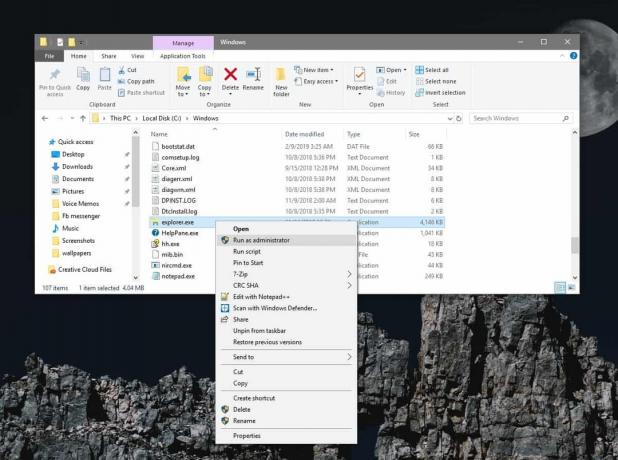
U kunt File Explorer ook uitvoeren met beheerdersrechten van Taakbeheer. Open Taakbeheer en ga naar Bestand> Nieuwe taak uitvoeren.
Voer in het vak Nieuwe taak maken explorer.exe in en vink de optie ‘Deze taak met beheerdersrechten maken’ aan. Klik op Ok en er zal een nieuw Verkenner-venster openen met beheerdersrechten.

Onthoud dat File Explorer verschillende instanties van zichzelf kan uitvoeren. Wanneer u het met beheerdersrechten uitvoert, voert u één instantie van de app met die rechten uit. Alle andere instanties die al actief waren met normale bevoegdheden, worden niet tot beheerdersrechten verheven.
Als u Bestandsverkenner met beheerdersrechten uitvoert, hebt u toegang tot bepaalde beperkte mappen op uw systeem, maar het zal niet elke map op magische wijze ontgrendelen. Sommige mappen op uw systeem zijn eigendom van TrustedInstaller en als TrustedInstaller dit verhindert als u een map opent, kunt u dit niet doen, zelfs niet als u Verkenner met admin gebruikt rechten.
Het komt zelden voor dat u Bestandsverkenner moet uitvoeren met beheerdersrechten. De app wordt gebruikt om andere apps of bestanden op uw systeem te vinden en normaal gesproken zijn het die apps of bestanden die u met beheerdersrechten moet uitvoeren. Een Explorer-venster met gewone rechten werkt net zo goed als een met admin-rechten. Dat gezegd hebbende, voor die zeldzame gevallen waarin u Bestandsverkenner met beheerdersrechten moet uitvoeren, kunt u dat doen.
Het spreekt voor zich dat als u dit doet vanuit een normaal gebruikersaccount, u wordt gevraagd om de gebruikersnaam en het wachtwoord van de beheerder in te voeren.
Zoeken
Recente Berichten
Parkeer afbeeldingen in een tijdelijke houder om ze gemakkelijk te kopiëren [Windows]
Bestanden kopiëren is iets dat we regelmatig doen en het is ongeloo...
Voorkom dat Windows 10 om beheerdersrechten vraagt om onbekende apps uit te voeren
Windows heeft altijd een filter voor apps gehad dat u naar behoren ...
Zoek de definitie op voor een woord in Cortana in Windows 10
Persoonlijke assistenten zijn hard op weg een bepalend kenmerk van ...

![Parkeer afbeeldingen in een tijdelijke houder om ze gemakkelijk te kopiëren [Windows]](/f/349086ef01a396516a705b548a77fec6.jpg?width=680&height=100)

